Alakzatok létrehozása - office helpdesk
Hozhat létre saját formák és add hozzá őket egy sor terméket a Kedvencek közé vagy más egyedi elemekből álló készlet. A figura válik modell alakja. Testre szabható elemek Érdekes és készletek Ön hozta létre, elemhalmaz, amelyek el vannak látva Visio sablonok nem lehet változtatni.
Ha húzza a formáját a minta az oldalon a dokumentum elkészült, egy példányát (vagy másolat). Az ugyanazon minta a készlet elemeit, úgy, hogy lehet használni, hogy hozzon létre másolatokat több darab.
Létrehozásához a minta formák, és add hozzá a készlet elemei
Nyissa meg a Kedvencek beállítása elemek vagy már létrehozott egy sor elemet.
Hogy nyissa ki a Kedvencek. Ábrák az ablakban kattintson a Speciális számok. pont Saját alakzatok, és válasszuk ki a Kedvencek.
Ha az elemek egy nem érhető el a szerkesztést, kattintson jobb gombbal a nevére, majd kattintson a Módosítás elemekre.
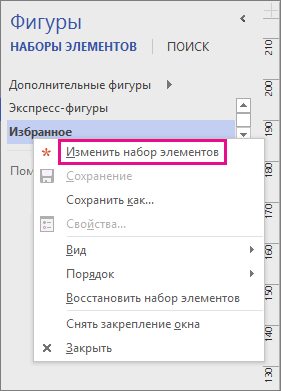
Vonal ikon (csillag) jelenik meg a nevet, jelezve, hogy a készlet elemeit lehet szerkeszteni.
Kattintson az ablak stencil a jobb gombbal, és válassza a Create a mintát.
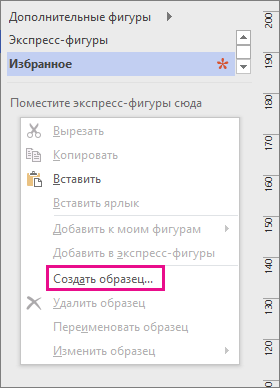
A Create a mintát, adjunk meg egy nevet, és állítsa más paraméterek alakzatra, majd kattintson az OK gombra.

Az elemekből álló készlet üres alak ikonra.
Kattintson a jobb gombbal az új ikonformákhoz pontjára módosítása elemet mintát, majd nyomja módosítása a minta darab.
Készítse el formában a rajzeszközök segítségével számok más elemhalmaz vagy új objektumokat egy másik alkalmazás.
Zárja le a dokumentum alak ablakban, majd az Igen gombra. frissíteni a mintadarabokat.
A módosítások mentéséhez kattintson jobb gombbal a fejlécben stencil, majd kattintson a Mentés gombra.
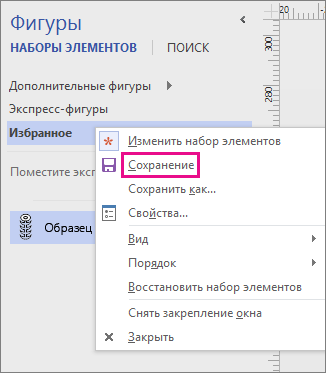
Ábrák készletben Visio elemek gyakran említett példák ábrák. Ha húzza a formáját a minta az oldalon a dokumentum elkészült, egy példányát (vagy másolat). Ő maga is a mintakészletbeli elemeket, így lehet használni, hogy másolatokat több darab.
Ahhoz, hogy hozzon létre egy új forma, tegye a következőket:
Fedezze fel az új elemekre meghatározott elemek Kedvencek vagy állítsa létrehozott.
Ahhoz, hogy nyit egy új elemek halmaza, majd a Speciális számok alakja, majd hozzon létre egy sor elemet.
További információ a létre egyedi elemek halmaza, lásd. Cikk létrehozása, mentése és megosztása egyéni elemhalmaz.
Ahhoz, hogy nyisson meg egy egyéni elemekre, az Advanced -re Az ábrák ablakot. válassza ki a Saját alakzatok, majd a nevét a stencil.
Ha a beállított elemeket nem lehet változtatni, kattintson a jobb gombbal a címe, majd kattintson a Módosítás elemekre.
Ikon a címsorban változik egy sor elemet (azt mondják, hogy a beállított szerkeszthető).
Kattintson az ablak stencil a jobb gombbal, és válassza a Create a mintát.
A párbeszédablakban válassza ki a Create a minta alak jellemzőit.
Kattintson az OK gombra.
Az elemekből álló készlet üres alak ikonra.
Kattintson az új forma, válassza módosítása a mintát, majd alakjának módosítása a minta jobb gombbal.
Hozzon létre egy egyéni alakú.
Egyéni alak jön létre, ugyanolyan módon, mint a szám egy normál oldalon egy dokumentum - segítségével számok különböző féle elemek a rajz segítségével, vagy inszertálásával egy objektumot egy másik alkalmazás.
Zárja le a Custom Shape dokumentumot. Amikor a program kéri, hogy frissítse az egyedi formák, az Igen gombra.
Ahhoz, hogy megmentse őket, kattintson a címre a készlet a jobb gombbal, majd kattintson a Mentés gombra.
Ábrák készletben Visio elemek gyakran említett példák ábrák. Ha húzza a formáját a minta az oldalon a dokumentum elkészült, egy példányát (vagy másolat). Ő maga is a mintakészletbeli elemeket, így lehet használni, hogy másolatokat több darab.
Fedezze fel az új elemekre meghatározott elemek Kedvencek vagy állítsa létrehozott.
Ekkor egy új sor elemeket a Fájl menü alakzatok. majd - Készítsen egy sor elemet.
Ahhoz, hogy nyisson meg egy egyéni meghatározott tételek a Fájl menüben válasszuk alakzatok, és az én szám. majd a nevét egy sor elemet.
Ha a beállított elemeket nem lehet változtatni, kattintson a jobb gombbal a címe, majd kattintson a Módosítás elemekre.
Ikont a fejlécen egy sor eleme az ablak változik (azt jelzi, hogy a beállított elemek csak olvasható) a (jelezve, hogy egy sor álló elemek szerkesztésre).
Kattintson az ablak stencil a jobb gombbal, és válassza a Create a mintát.
A párbeszédablakban válassza ki a Create a minta alak jellemzőit.
Kattintson az OK gombra.
Az elemekből álló készlet üres alak ikonra.
Kattintson az új forma, vigye a mutatót az elem Change mintát majd módosítsa a minta szám, a jobb gombbal.
Hozzon létre egy egyéni alakú.
Egyéni alak jön létre, ugyanolyan módon, mint a szám egy normál oldalon egy dokumentum - segítségével számok különböző féle elemek a rajz segítségével, vagy inszertálásával egy objektumot egy másik alkalmazás.
Zárja le a Custom Shape dokumentumot. Amikor a program kéri, hogy frissítse az egyedi formák, az Igen gombra.
Ahhoz, hogy megmentse őket, kattintson a címre a készlet a jobb gombbal, majd kattintson a Mentés gombra.